使用creo3.0建立异形变化螺距弹簧模型
1、打开creo3.0,创建一个名为yixingbianhuatanhuang的零件,点击“螺旋扫描”按钮

2、在弹出界面中“参考”选项卡的“螺旋扫描轮廓”绘制如下图所示的草绘并确认

3、将“实体”调整为“曲面”如下图

4、点击“创建截面”按钮

5、绘制如下图示草绘,确认得到曲面
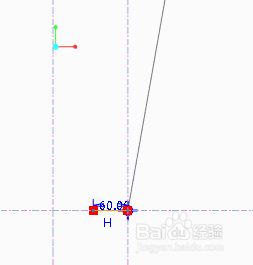
6、点击“拉伸”,在top平面上绘制如下图示草绘

7、拉伸模式设置为曲面,拉伸长度如下图

8、按住CTRL选择“螺旋扫描”和“拉伸”

9、点击“相交”并确定,将前面绘制的螺旋扫描和拉伸面隐藏得到下图2示的曲线

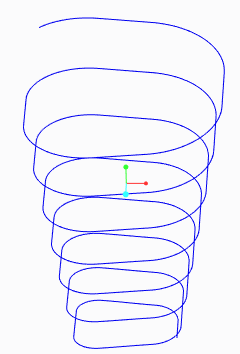
10、点击“扫描”,截面草绘如下图
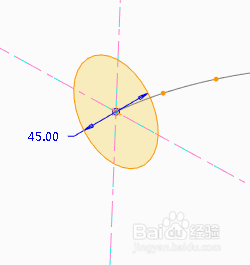
11、确认后,扫描,最终得到的结果如下

声明:本网站引用、摘录或转载内容仅供网站访问者交流或参考,不代表本站立场,如存在版权或非法内容,请联系站长删除,联系邮箱:site.kefu@qq.com。
阅读量:190
阅读量:134
阅读量:78
阅读量:103
阅读量:161